

Adobe Photoshop CS6功能强大、图片处理更迅速、图片处理效果更专业,它集图像扫描,修改,制作,输入输出等众多功能于一体,受到了全世界广大用户的喜爱能为用户带来全新的图像处理体验。
1、内容识别修补;
2、Mercury 图形引擎;
3、3D 性能提升;
4、3D控制功能任您使用;
5、全新和改良的设计工具;
6、全新的 Blur Gallery;
7、全新的裁剪工具
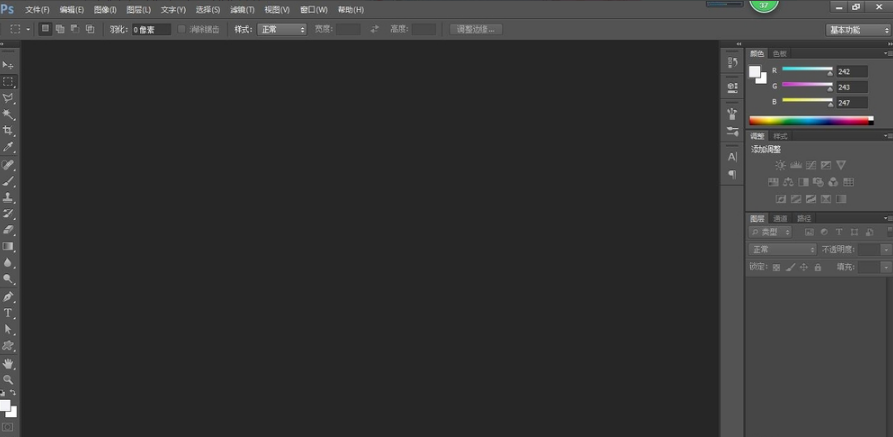
怎样使用Adobe Photoshop CS6?
1、点击Adobe Photoshop CS6打开
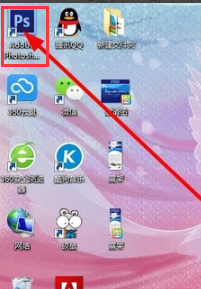
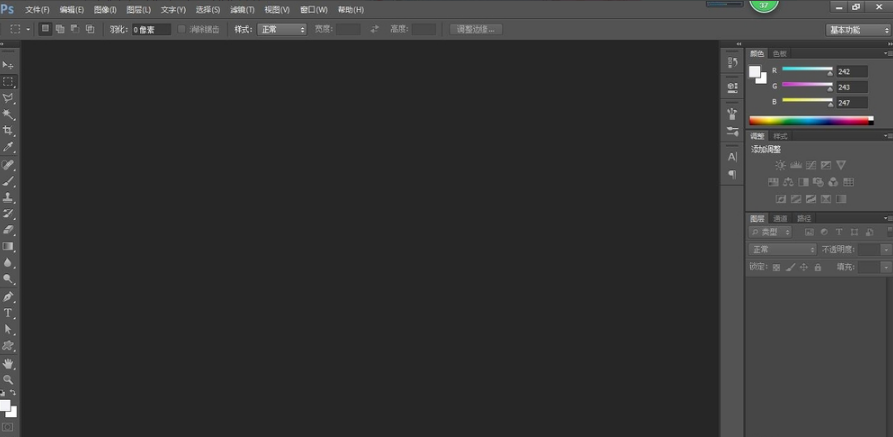
2、移动选择
配合其它工具来使用的以及选择图层
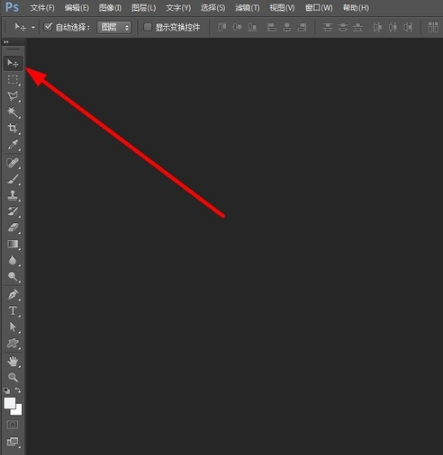
3、矩形选框
可以在图片画出一个矩形的选区,按住shift,可以得到一个正圆的选区,按住alt,可以从中心画出一个矩形选区
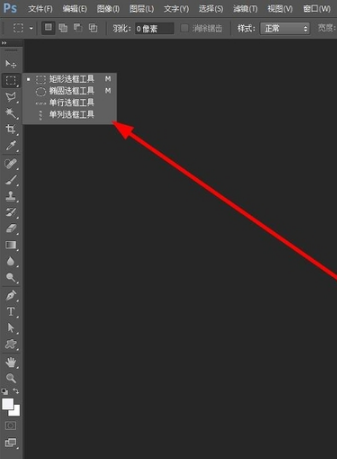
4、套索工具
可以圈住不需要的部分,然后按enter快捷键得到选区,可以删除也可以移动还可以剪贴等等
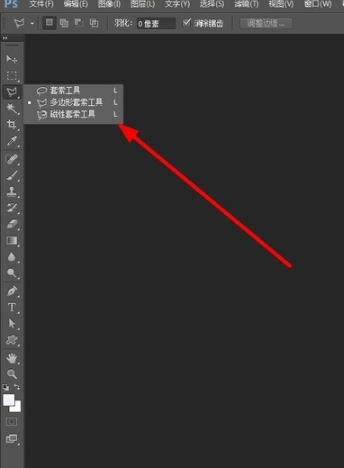
5、魔棒工具
通过魔棒工具可以很快速的将图像抠出,魔棒的作用是可以任意的选择你自己想要的颜色,并自动获取附近区域相同的颜色,使它们处于选择状态。
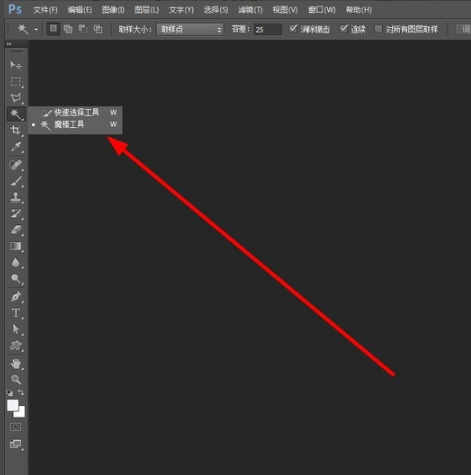
6、裁剪工具
裁剪是移去部分图像以形成突出或是加强构图效果的过程,可以使用裁剪工具来裁剪图像
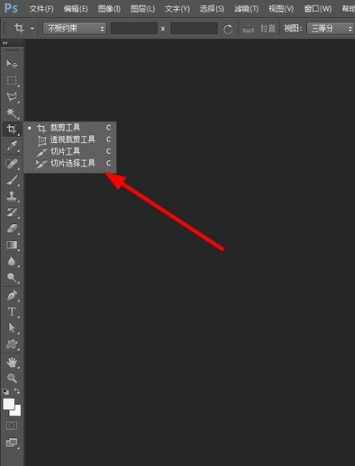
7、吸管工具
可以选定图像中的颜色,在信息面版中将显示光标所滑过的点的信息
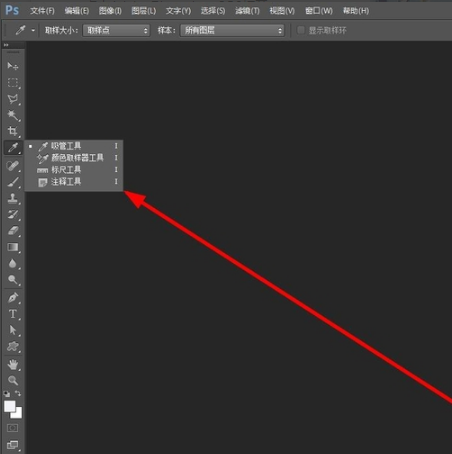
8、污点修复画笔工具
修复画笔工具会加入目标点的纹理,阴影,光等因素。
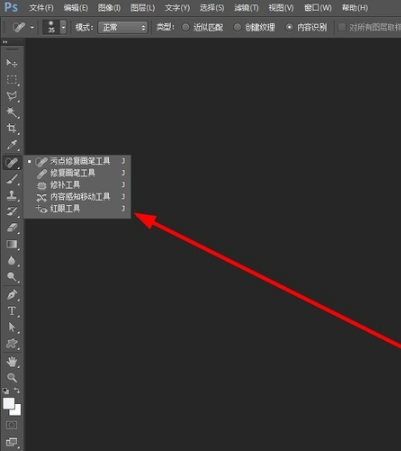
9、画笔工具
这个画笔在Photoshop中画下我们的一笔,按下鼠标左键拖动即可绘制图像,松开左键结束绘制。
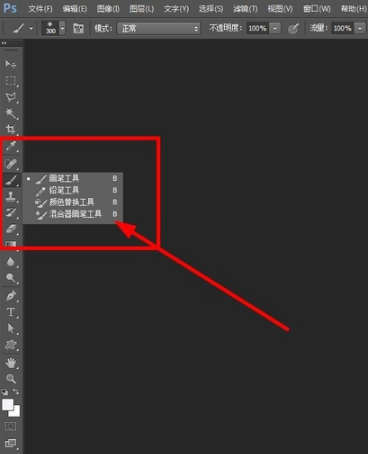
10、仿制图章工具
仿制图章工具是将定义点全部照搬
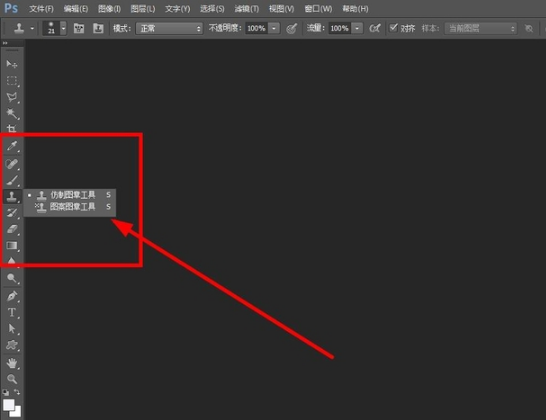
如何用Photoshop CS6将多张图片转换为PDF文件?
一、打开Photoshop CS6,点击文件菜单→自动→PDF批处理。
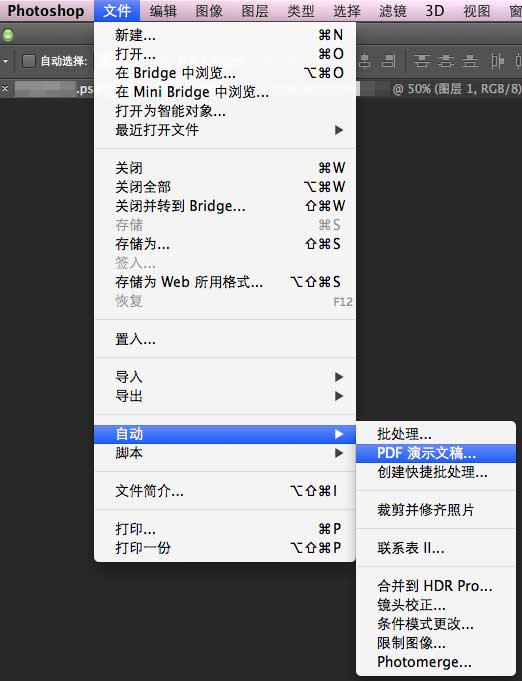
二、点击【浏览】按钮选择要创建的图片文件。
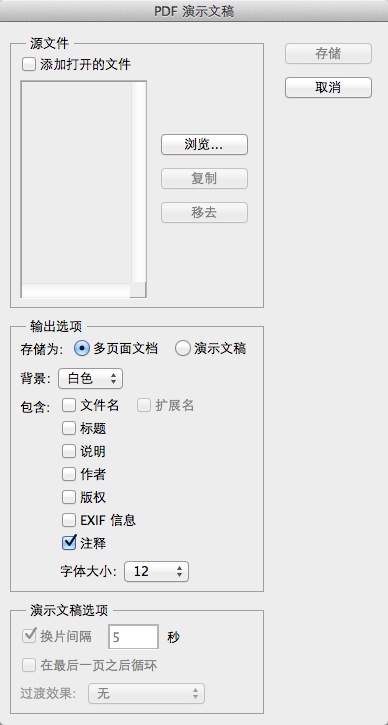
三、选择图片并排序
你可以在这里拖动图片名称来进行排序,这将会影响到PDF输出后的页面顺序。
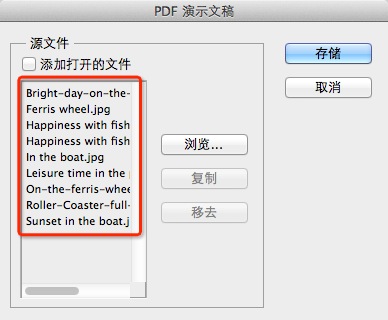
四、存储并设置参数
你可以根据需要来改变PDF的具体参数,包括是否嵌入页面缩览图、压缩属性等等。你可以根据自己的需要来进行设置。
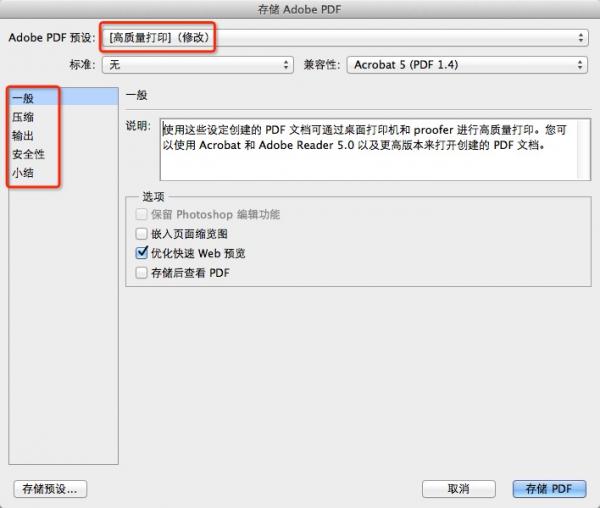
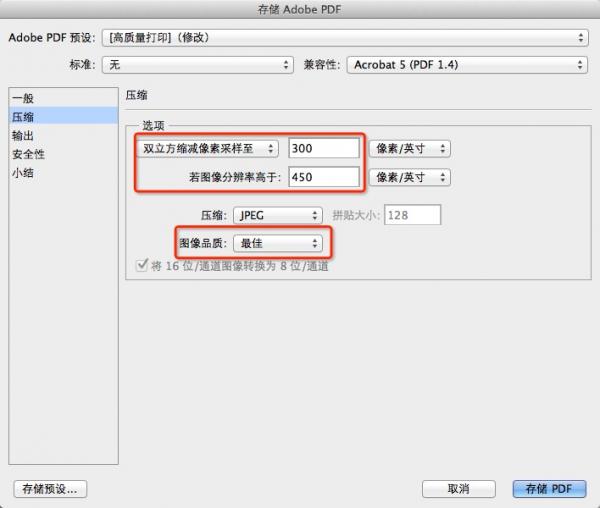
五、 点击【存储PDF】等待自动处理
点击【存储PDF】后,Photoshop便会自动进行处理,稍等片刻,就会看到输出的PDF文件了。
这是一款非常好用的图文处理类软件,它功能强大,界面简洁,操作易懂,能为您节省大量办公时间和精力,提升您的工作效率。
喜欢小编为您带来的Adobe Photoshop CS6吗?希望可以帮到您~快快收藏IE浏览器中文网站下载更多电脑软件吧!

拍摄过的照片一般都要经过软件后期调色、修饰,才会向大众展示,对于摄影初学者来说选对了照片美化软件,可以达到事半功倍的效果,以下这些工具能够帮大家处理风景照、人物照、旅游照等,让你的作品更受欢迎。